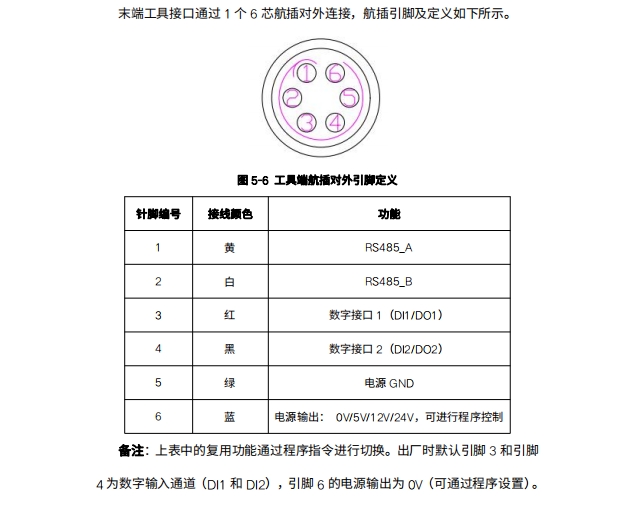Demo演示(python):
机械臂IO功能使用示例 1. 项目介绍
本项目是一个使用睿尔曼Python开发包实现拖动示教,将轨迹保存到文件夹下,并拼接为在线编程文件,再保存至在线编程列表,设置为默认IO运行编程文件,通过IO复用模式运行、暂停、继续、急停在线编程。
2. 代码结构
RMDemo_IOControl/
│
├── README.md <- 项目的核心文档
├── requirements.txt <- 项目的依赖列表
├── setup.py <- 项目的安装脚本
│
├── src/ <- 项目的源代码
│ ├── main.py <- 程序的主入口
│ └── core/ <- 核心功能或业务逻辑代码
│ └── demo_io_control.py <- 实现拖动示教,将轨迹保存到文件夹下,并拼接为在线编程文件,再保存至在线编程列表,设置为默认IO运行编程文件,通过IO复用模式运行、暂停、继续、急停在线编程。
└── Robotic_Arm/ <- 睿尔曼机械臂二次开发包3.项目下载
通过链接下载 RM_API2 到本地:开发包下载,进入RM_API2\Demo\RMDemo_Python目录,可找到RMDemo_IOControl。
4. 环境配置
在Windows和Linux环境下运行时需要的环境和依赖项:
| 项目 | Linux | Windows |
|---|---|---|
| 系统架构 | x86架构 | - |
| python | 3.9以上 | 3.9以上 |
| 特定依赖 | - | - |
Linux环境配置
参考python官网-linux下载安装python3.9。
进入项目目录后打开终端运行以下指令安装依赖:
pip install -r requirements.txtWindows环境配置
参考python官网-Windows下载安装python3.9。
进入项目目录后打开终端运行以下指令安装依赖:
pip install -r requirements.txt5. 注意事项
该Demo以RM65-B型号机械臂为例,请根据实际情况修改代码中的数据。
6. 使用指南
6.1 快速运行
参数配置
打开
demo_algo_interface.py文件,在main函数中可修改以下配置:- 配置要连接的机械臂IP地址(默认为
"192.168.1.18"):如果用户修改过机械臂的IP,修改RobotArmController类的初始化参数为机械臂当前IP。 - 配置文件保存至在线编程列表的id号(默认为100):通过
test_id参数修改文件保存至在线编程时的id。请检查在线编程列表,必要时修改该id号以确保在您的在线编程列表中该id为可用的。 - 配置控制器IO复用功能(默认设置为 IO1:表示开始运行在线编程文件、IO2:表示暂停运行在线编程文件、IO3:表示继续运行在线编程文件、IO4:表示急停功能):通过
set_io_mode方法修改每个IO端口的复用模式。
- 配置要连接的机械臂IP地址(默认为
命令行运行
在终端进入
RMDemo_IOControl目录,输入以下命令运行Python脚本:
python ./src/main.py拖动机械臂进行示教
当终端打印出以下信息,机械臂已进入拖动示教模式,用户可以拖动机械臂完成需要的轨迹,拖动完成后按下回车键退出拖动示教模式并保存轨迹到data文件夹下的trajectory.txt文件中。
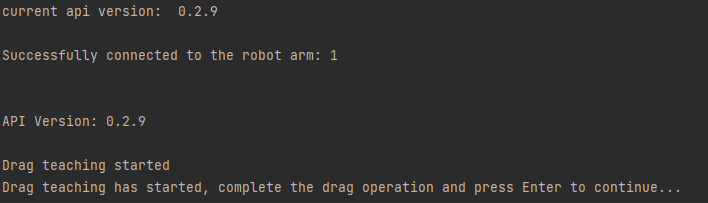
通过IO复用模式控制该轨迹文件的运行、暂停、继续、急停
程序运行结束后,拖动示教保存的轨迹文件已经保存到指定id的在线编程程序列表,并且设置为IO 默认运行的在线编程文件。此时,控制器IO设置为:
- IO1:表示开始运行在线编程文件;
- IO2:表示暂停运行在线编程文件;
- IO3:表示继续运行在线编程文件;
- IO4:表示急停功能;
IO为高电平触发,参考
9. 控制器和末端接口图完成IO接线后,即可通过对应IO端口高电平实现相应的IO功能。运行结果
运行脚本后,输出结果如下所示:
Successfully connected to the robot arm: 1
API Version: 0.3.0
Drag teaching started
Drag teaching has started, complete the drag operation and press Enter to continue...
Drag teaching stopped
Trajectory saved successfully, total number of points: 100
Project send successfully but not run, data length verification failed
Set default running program successfully: Program ID 100
IO mode set successfully: IO number 1
IO mode set successfully: IO number 2
IO mode set successfully: IO number 3
IO mode set successfully: IO number 4
Successfully disconnected from the robot arm6.2 代码说明
下面是 demo_io_control.py 文件的主要功能:
拖动示教
pythonrobot_controller.drag_teach(1)开始拖动示教并记录轨迹。
保存轨迹
pythonlines = robot_controller.save_trajectory(file_path_test)将记录的轨迹保存到文件。
添加文件头信息
pythonrobot_controller.add_lines_to_file(file_path_test, 6, lines)将指定信息添加到轨迹文件中。
发送项目文件
pythonrobot_controller.send_project(file_path_test, only_save=1, save_id=test_id)将项目文件发送到机械臂。
设置默认运行程序
pythonrobot_controller.set_default_run_program(test_id)设置默认的在线编程文件。
设置IO模式
pythonrobot_controller.set_io_mode(1, 2) # Set IO mode to input start function multiplexing mode robot_controller.set_io_mode(2, 3) # Set IO mode to input pause function multiplexing mode robot_controller.set_io_mode(3, 4) # Set IO mode to input continue function multiplexing mode robot_controller.set_io_mode(4, 5) # Set IO mode to input emergency stop function multiplexing mode设置IO端口的模式。
设置数字IO输出状态
pythonrobot_controller.set_do_state(io_num, io_state)设置数字IO端口的输出状态。
获取数字IO输入状态
pythonrobot_controller.get_io_input(io_num)获取数字IO端口的输入状态。
7. 许可证信息
- 本项目遵循MIT许可证。
8. 控制器和末端接口图
控制器IO接口图1
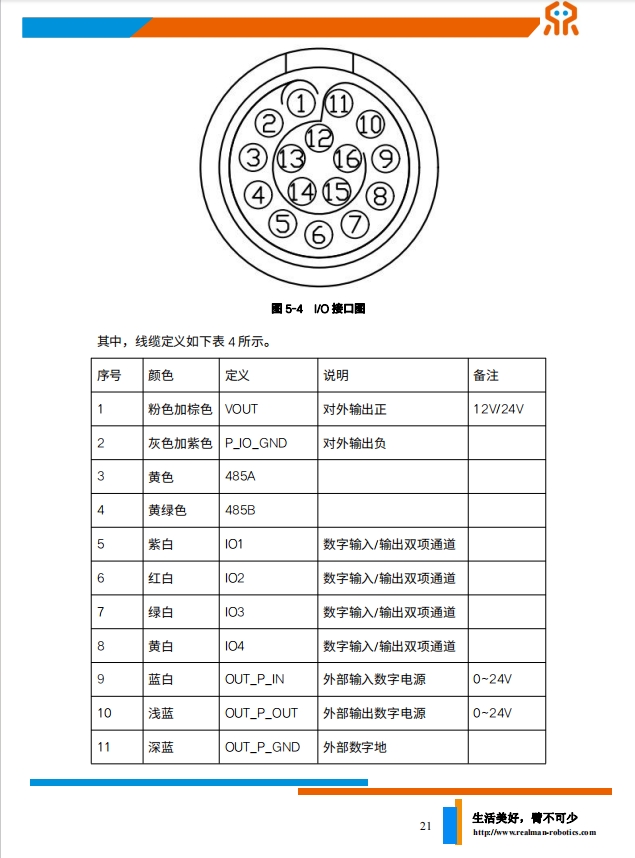
控制器IO接口图2
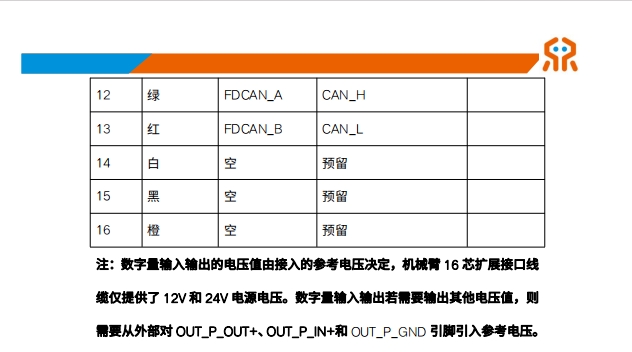
末端IO接口图